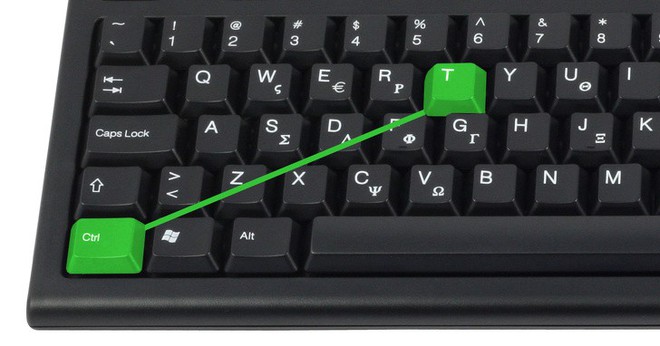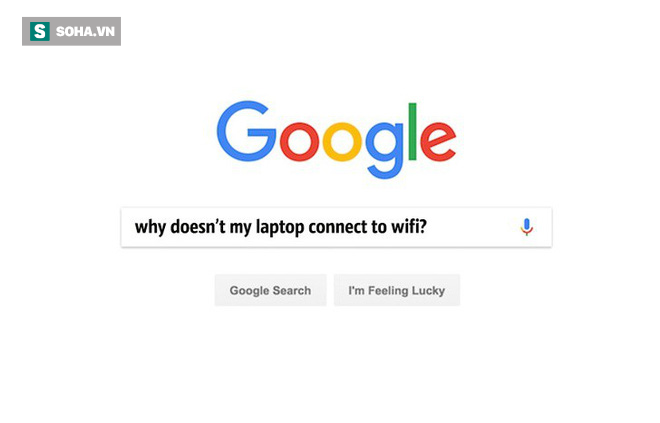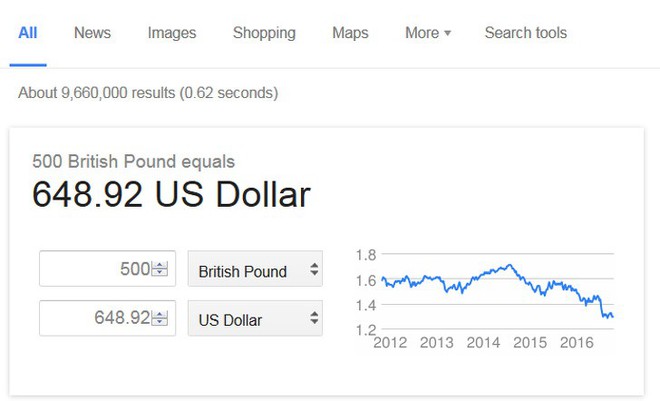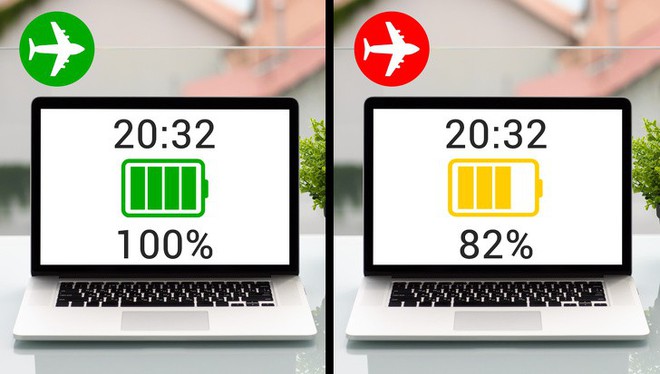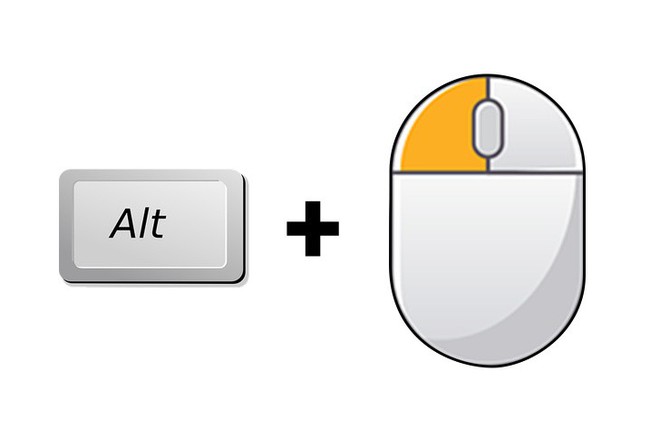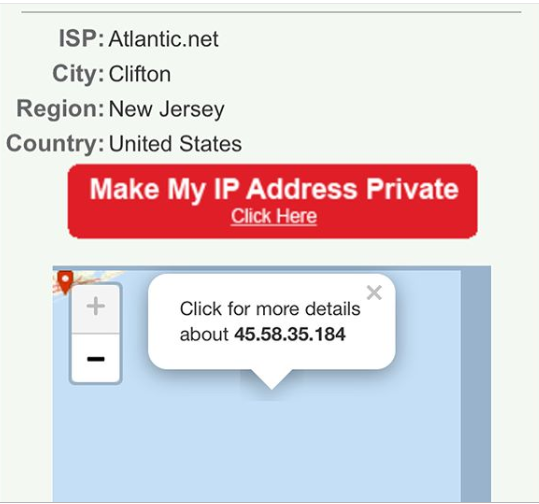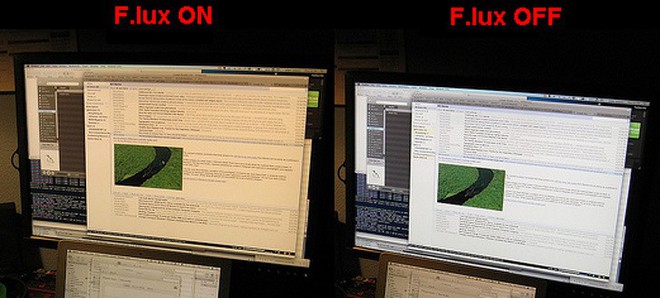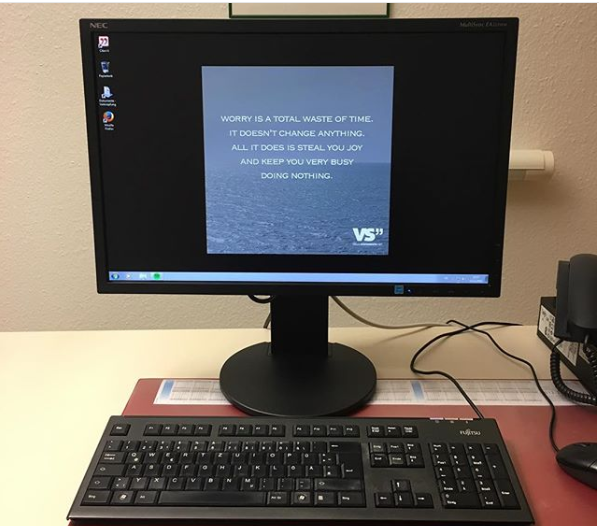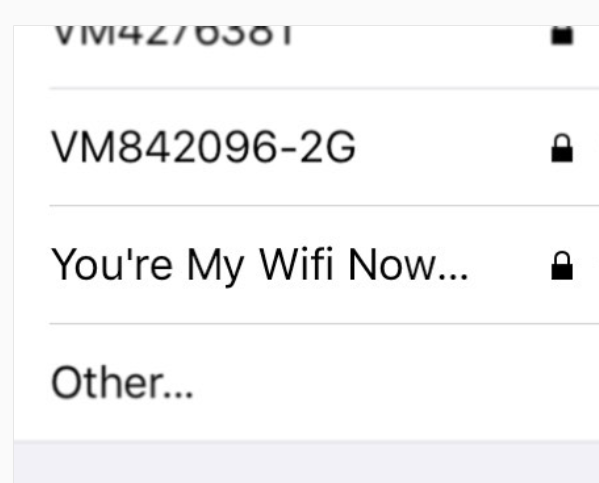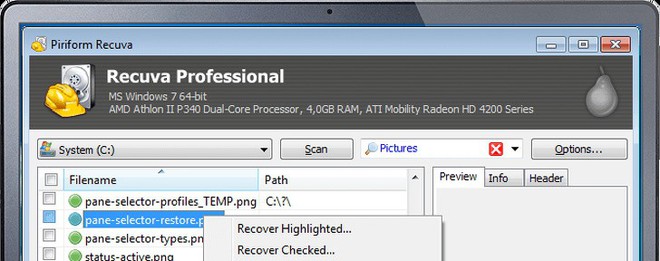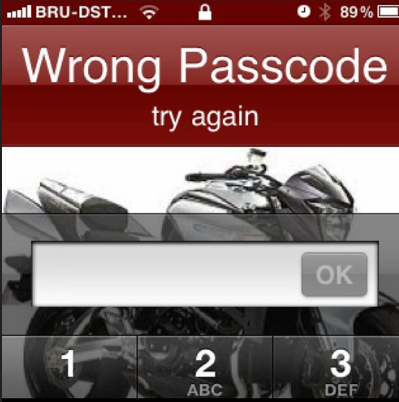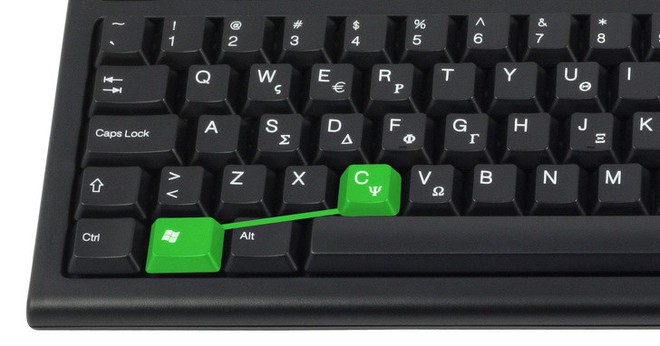1/ Ấn Ctrl + T để mở tab mới
Khi bạn làm việc bằng trình duyệt web trên máy tính, thì đương nhiên phải mở các tab mới và phải làm nhiều lần trong ngày. Thay vì thực hiện thủ công bằng chuột, bạn chỉ cần ấn nút Ctrl và chữ T là mở ra 1 tab mới.
Nếu bạn đang sử dụng MacBook, bạn ấn nút Command thay cho Ctrl.
2/ Hỏi Google về những sự cố máy tính
Hầu hết các vấn đề về công nghệ thông tin (CNTT) rất đơn giản, có thể dễ dàng giải quyết bằng cách làm theo một vài bước. Tuy nhiên, hầu hết mọi người bị sự cố máy tính đều hoảng loạn, vội vã tìm đến chuyên gia máy tính.
Bạn hãy bình tĩnh và gõ từ khóa vấn đề của mình vào thanh tìm kiếm Google để tìm hướng giải quyết. Làm như vậy nhanh chóng, tiết kiệm tiền và thuận lơi hơn tìm chuyên gia.
3/ Tính toán, quy đổi tiền tệ bằng Google
Nếu bạn đi du lịch nước ngoài, cần quy đổi tiền tệ thì bạn chỉ cần gõ số tiền và chọn loại tiền tệ của quốc gia bạn đến. Bạn có thể dễ dàng tính toán, quy đổi tiền tệ bằng Google mà không cần dùng đến máy tính.
4/ Để chế độ trên máy bay, nạp pin laptop nhanh hơn
Để laptop ở chế độ trên máy bay, có nghĩa là kết nối Wi-Fi và Bluetooth bị tắt. Điều này sẽ giảm áp lực cho pin nên sạc nhanh hơn. Laptop sẽ được sạc đầy nhanh hơn 10 - 15 phút so với để chế độ bình thường.
5/ Tự động download bất cứ hình ảnh Google nào, chỉ cần ấn nút Alt và click chuột vào hình ảnh
Hầu hết mọi người nhấp chuột phải vào hình ảnh và tùy chọn Save, nhưng có một cách tải ảnh xuống máy tính dễ hơn nữa là bạn chỉ cần ấn nút Alt và ấn chuột trái vào hình ảnh là lưu ảnh tự động vào thư mục Download.
Trên MacBook, bạn có thể ấn điều khiển và ấp vào hình ảnh, sẽ bung ra menu rồi bạn chọn Copy hình ảnh.
6/ Ẩn địa chỉ IP của bạn để không ai thấy bạn đang làm gì
Có nhiều cách khác nhau để ẩn địa chỉ IP và làm cho trình duyệt của bạn trở nên vô hình. Trước hết, bạn cần cài đặt VPN trên trình duyệt Internet để nó thay đổi vị trí thực của bạn.
Sau đó, bạn có thể tải phần mềm PeerBlock về làm ẩn địa chỉ của bạn và làm không ai biết bạn đang làm gì.
7/ Tải phần mềm "f.lux" về để tự động điều chỉnh độ sáng màn hình của máy tính theo môi trường xung quanh
Người làm việc trên máy tính sẽ thấy khó chịu khi không gian xung quanh thay đổi ánh sáng, không thích ứng với ánh sáng màn hình..
Hầu hết các máy tính đều có chế độ ánh sáng ban đêm. Bạn cũng có thể tải xuống và cài đặt phần mềm f.lux, tự động điều chỉnh độ sáng của màn hình tùy theo ánh sáng xung quanh chỗ ngồi làm việc.
8/ Màn hình desktop càng ít biểu tượng, máy tính càng chạy nhanh
Nếu máy tính của bạn chạy chậm, có thể do bạn để quá nhiều biểu tượng trên màn hình desktop. Thay cho cái gì cũng phải để biểu tượng trên màn hình desktop thì bạn nên sắp xếp các thư mục trong máy tính sao cho dễ tìm dữ liệu.
Tiếp theo, đặt các ứng dụng bạn hay dùng vào thanh taskbar. Bạn chỉ nên để vài biểu tượng trên desktop. Như vậy, máy tính của bạn sẽ chạy nhanh hơn.
9/ Truy tìm người ăn cắp wifi
Bạn có khó chịu không khi wifi của bạn chậm vì bị dùng trộm? Nếu bạn không muốn thay đổi mật khẩu mà vẫn tìm ra kẻ trộm thì bạn có thể tải về phần mềm Who Is on My Wi-Fi. Nó sẽ cho bạn thấy người nào đang dùng trộm wifi.
10/ Khôi phục file dữ liệu bị xóa nhầm, kể cả khi thùng rác trống rỗng
Bạn đã xóa các file dữ liệu và sau đó làm dọn sạch thúng rác rồi bạn mới nhận ra xóa nhầm dữ liệu. Vậy bạn hãy tải về phần mềm Recuva - là chương trình hàng đầu để khôi phục các tệp bị xóa vĩnh viễn.
Bạn chỉ cần chọn loại tệp tin mà bạn muốn khôi phục. Phần mềm sẽ tìm kiếm cho bạn. Tuy nhiên, nếu bạn đã xóa tập tin từ lâu rồi, thì có thể phần mềm không tìm ra được.
11/ Các dấu hiệu cho thấy máy tính đã bị hack
Phần mềm diệt virus bị tắt là một dấu hiệu nghiêm trọng đầu tiên cho thấy máy tính đã bị hack. Ngoài ra, bạn không thể đăng nhập vào máy tính bằng mật khẩu được nữa.
Cuối cùng, một dấu hiệu chắc chắn rằng bạn đã bị hack là con trỏ máy tính tự di chuyển. Trong trường hợp này, hãy mang máy tính đến nhờ chuyên gia CNTT.
12/ Ấn nút Windows + C để ra lệnh bằng giọng nói cho Cortana
Người sử dụng Window 10 đã quen với người trợ lý ảo Cortana. Nếu bạn không biết cách thao tác nào đó và chán sử dụng chuột, bạn có thể ấn nút Windows và chữ C để hỏi Cortana bất cứ điều gì bạn muốn.
Cô Cortana sẽ hỏi bạn để hướng dẫn bạn thao tác cần thực hiện. Nếu bạn sử dụng MacBook, bạn ấn nút Command và nút thanh dài để bắt đầu nói chuyện với Siri.
13/ Ấn nút Ctrl + Q để thoát khỏi trình duyệt web
Bạn ấn nút Ctrl + Q để nhanh chóng thoát khỏi trình duyệt web. Trên MacBook, bạn ấn nút Command thay cho nút Ctrl.
14/ Ấn nút Ctrl + I để chuyển thành chữ nghiêng
Người hay soạn thảo văn bản chắc đã quen với tổ hợp phím Ctrl + I để chuyển thành chữ nghiêng. Trên MacBook, bạn ấn nút Command thay cho nút Ctrl.
Nguồn bài và ảnh: Bright Side